Ṣe o ranti akoko ikẹhin nigbati o sun, ati pe eto rẹ wa ni titan ni alẹ? Mo ni idaniloju pe gbogbo eniyan ni o jẹbi eyi. Ṣugbọn, ti o ba ṣẹlẹ nigbagbogbo, lẹhinna ilera ati iṣẹ batiri ti eto rẹ dinku lojoojumọ. Laipẹ, awọn ifosiwewe ṣiṣe yoo ni ipa. Ko si wahala, Windows 10 aago oorun le ṣe iranlọwọ fun ọ lati yọ iṣoro yii kuro. A mu itọsọna pipe wa fun ọ ti yoo ṣe iranlọwọ fun ọ lati ṣiṣẹ Windows 10 aago oorun.

Awọn akoonu[ tọju ]
- Bii o ṣe le Ṣeto Aago Tiipa ni Windows 10
- Ọna 1: Lo Aṣẹ Tọ lati Ṣẹda Windows 10 Aago oorun
- Ọna 2: Lo Windows Powershell lati Ṣẹda Windows 10 Aago oorun
- Ọna 3: Ṣẹda Windows 10 Ọna abuja tabili Aago oorun
- Bii o ṣe le mu Windows 10 Ọna abuja tabili Aago oorun sun
- Bii o ṣe le Ṣẹda Ọna abuja Keyboard kan si pipaṣẹ oorun
- Bii o ṣe le Ṣeto Tiipa kan Lilo Iṣeto Iṣẹ-ṣiṣe
- Lo Software Ẹni-kẹta
Bii o ṣe le Ṣeto Aago Tiipa ni Windows 10
Ọna 1: Lo Aṣẹ Tọ lati Ṣẹda Windows 10 Aago oorun
O le akoko eto rẹ lati ku lẹhin akoko kan pato nipa siseto aago titiipa kan lori kọnputa Windows 10 rẹ. Ọna to rọọrun lati ṣe bẹ ni lilo Command Prompt. Windows 10 pipaṣẹ oorun yoo ṣe iranlọwọ fun ọ lati ṣẹda Windows 10 aago oorun. Eyi ni bii o ṣe le ṣe:
1. Iru cmd nínú Wiwa Windows bar bi fihan.

2. Tẹ aṣẹ wọnyi ni window Command Prompt, bi a ṣe han ni isalẹ, ki o si tẹ Tẹ:
Tiipa –s –t 7200

3. Nibi, -s tọkasi wipe aṣẹ yi yẹ paade kọmputa, ati paramita –t 7200 tọkasi awọn idaduro ti 7200 aaya . Eyi tumọ si pe ti eto rẹ ko ba ṣiṣẹ fun awọn wakati 2, yoo ku laifọwọyi.
4. Ifitonileti ikilọ yoo jẹ ti akole ' O ti fẹrẹ buwolu jade. Windows yoo tiipa ni awọn iṣẹju (iye), 'pẹlu ọjọ ati akoko ti ilana tiipa.

Ọna 2: Lo Windows Powershell lati Ṣẹda Windows 10 Aago oorun
O le ṣe iṣẹ-ṣiṣe kanna ni PowerShell lati pa PC rẹ lẹhin akoko kan pato.
1. Lọlẹ awọn Windows Powershell nipa wiwa ninu apoti wiwa Windows.

2. Iru tiipa –s –t iye lati ṣaṣeyọri abajade kanna.
3. Bi a ti salaye loke, ropo awọn iye pẹlu nọmba kan pato ti awọn aaya lẹhin eyi ti PC rẹ yẹ ki o tii.
Tun Ka: Ṣe atunṣe Kọmputa kii yoo lọ si Ipo oorun Ni Windows 10
Ọna 3: Ṣẹda Windows 10 Ọna abuja tabili Aago oorun
Ti o ba fẹ ṣẹda Windows 10 aago oorun laisi lilo Command Prompt tabi Windows Powershell, o le ṣẹda ọna abuja tabili tabili ti o ṣii aago oorun lori ẹrọ rẹ. Nigbati o ba tẹ lẹẹmeji lori ọna abuja yii, Windows 10 pipaṣẹ oorun yoo mu ṣiṣẹ laifọwọyi. Eyi ni bii o ṣe le ṣẹda ọna abuja yii lori PC Windows rẹ:
ọkan. Tẹ-ọtun lori aaye òfo loju iboju ile.
2. Tẹ lori Tuntun ki o si yan Ọna abuja bi aworan ni isalẹ.

3. Bayi, daakọ-lẹẹmọ aṣẹ ti a fun ni Tẹ ipo ti nkan naa aaye.
Tiipa -s -t 7200

4. Ti o ba fẹ lati pa eto rẹ ki o si fi ipa pa eyikeyi awọn eto ṣiṣi, lo aṣẹ wọnyi:
shutdown.exe -s -t 00 –f
5. Tabi, ti o ba fẹ ṣẹda ọna abuja oorun, lo aṣẹ wọnyi:
rundll32.exe powrprof.dll, SetSuspendState 0,1,0
6. Bayi, tẹ orukọ kan sinu Tẹ orukọ kan fun ọna abuja yii aaye.
7. Tẹ Pari lati ṣẹda ọna abuja.

8. Bayi, awọn ọna abuja yoo han lori deskitọpu bi atẹle.
Akiyesi: Igbesẹ 9 si 14 jẹ iyan. Ti o ba fẹ yi aami ifihan pada, o le tẹle wọn.

9. Tẹ-ọtun lori ọna abuja ti o ṣẹṣẹ ṣẹda.
10. Next, tẹ lori Awọn ohun-ini ki o si yipada si awọn Ọna abuja taabu.
11. Nibi, tẹ lori Yi aami pada… bi afihan.

12. O le gba kiakia bi a ti fihan ni isalẹ. Tẹ lori O DARA ki o si tẹsiwaju.

13. Yan aami lati akojọ ki o si tẹ lori O DARA .

14. Tẹ lori Waye tele mi O DARA .
Aami rẹ fun aago titiipa yoo jẹ imudojuiwọn loju iboju, bi a ti ṣe afihan ni isalẹ.

 Bii o ṣe le mu Windows 10 Ọna abuja tabili Aago oorun sun
Bii o ṣe le mu Windows 10 Ọna abuja tabili Aago oorun sun
Boya o ko nilo Windows 10 aago oorun mọ. Ni ọran yii, o yẹ ki o mu ọna abuja tabili aago aago oorun ṣiṣẹ lori ẹrọ rẹ. Eyi le ṣe aṣeyọri nigbati o ṣẹda ọna abuja tuntun pẹlu aṣẹ tuntun kan. Nigbati o ba tẹ lẹẹmeji lori ọna abuja yii, ọna abuja tabili aago aago oorun Windows 10 yoo jẹ alaabo laifọwọyi. Eyi ni bi o ṣe le ṣe:
1. Ọtun-tẹ lori awọn tabili ati ṣẹda ọna abuja tuntun nipa lilọ kiri si Titun > Ọna abuja bi o ti ṣe tẹlẹ.
2. Bayi, yipada si awọn Ọna abuja taabu ki o si lẹẹmọ aṣẹ ti a fun ni Tẹ ipo ti nkan naa aaye.
tiipa –a
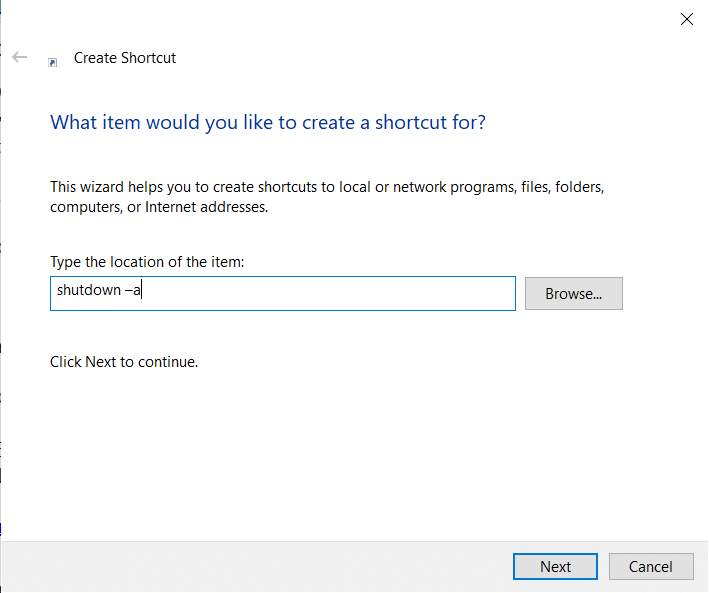
3. Bayi, tẹ orukọ kan sinu Tẹ orukọ kan fun ọna abuja yii aaye.
4. Nikẹhin, tẹ Pari lati ṣẹda ọna abuja.
O tun le yi aami pada (Igbese 8-14) fun eyi mu ọna abuja aago oorun ṣiṣẹ ki o gbe si nitosi ọna abuja aago oorun ti o ṣẹda tẹlẹ ki o le wọle si wọn ni irọrun.
Tun Ka: Awọn ọna 7 lati Pa iboju Windows rẹ ni kiakia
Bii o ṣe le Ṣẹda Ọna abuja Keyboard kan si pipaṣẹ oorun
Ti o ba fẹ ṣẹda ọna abuja keyboard kan si aṣẹ Aago oorun, tẹle awọn igbesẹ ti a mẹnuba ni isalẹ:
1. Ọtun-tẹ lori awọn aago orun ọna abuja ki o si lilö kiri si Awọn ohun-ini .
2. Bayi, yipada si awọn Ọna abuja taabu ki o si fi akojọpọ bọtini kan (bii Konturolu + Yi lọ += ) nínú Bọtini ọna abuja aaye.
Akiyesi: Rii daju pe o ko lo eyikeyi awọn akojọpọ bọtini ti a yàn tẹlẹ.
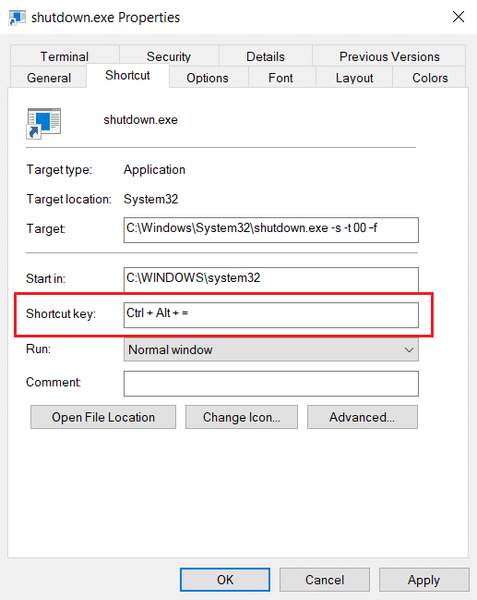
3. Níkẹyìn, tẹ lori Waye > O DARA lati fipamọ awọn ayipada.
Bayi, ọna abuja keyboard Windows rẹ si aṣẹ aago oorun ti mu ṣiṣẹ. Ti o ba pinnu lati ma lo ọna abuja mọ, ni irọrun parẹ faili ọna abuja.
Bii o ṣe le Ṣeto Tiipa kan Lilo Iṣeto Iṣẹ-ṣiṣe
O le lo Iṣeto Iṣẹ-ṣiṣe lati pa eto rẹ laifọwọyi. Ṣiṣe awọn ilana ti a fun lati ṣe kanna:
1. Lati lọlẹ awọn Ṣiṣe apoti ajọṣọ, tẹ Bọtini Windows + R awọn bọtini papo.
2. Lẹhin titẹ aṣẹ yii: taskschd.msc, tẹ awọn O DARA bọtini, bi han.
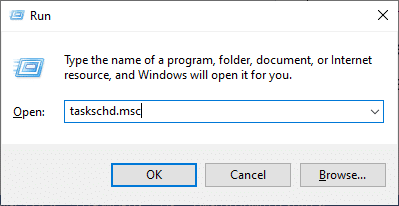
3. Bayi, awọn Iṣeto Iṣẹ-ṣiṣe window yoo ṣii loju iboju. Tẹ lori Ṣẹda Iṣẹ-ṣiṣe Ipilẹ… bi afihan ni isalẹ.
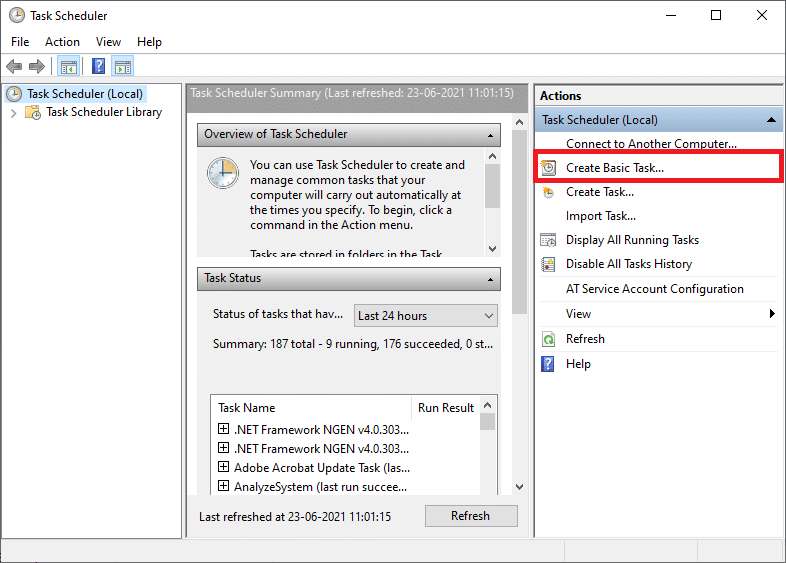
4. Bayi, tẹ awọn Oruko ati Apejuwe ti o fẹ; lẹhinna, tẹ lori Itele.
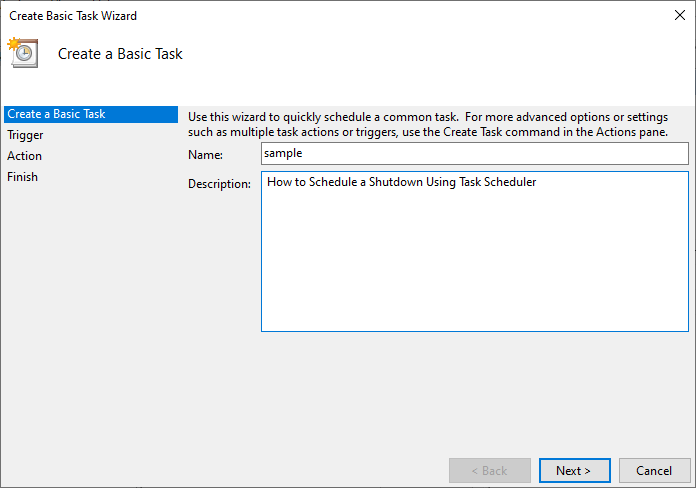
Akiyesi: O le lo Ṣẹda oluṣeto Iṣẹ-ṣiṣe Ipilẹ lati ṣeto iṣẹ ṣiṣe ti o wọpọ ni kiakia.
Fun awọn aṣayan ilọsiwaju diẹ sii gẹgẹbi awọn iṣẹ ṣiṣe lọpọlọpọ tabi awọn okunfa, lo aṣẹ Ṣẹda Iṣẹ-ṣiṣe lati inu PAN Awọn iṣe.
5. Nigbamii, yan nigbawo ni iṣẹ-ṣiṣe yoo bẹrẹ nipa yiyan ọkan ninu awọn atẹle:
- Ojoojumọ
- Osẹ-ọsẹ
- Oṣooṣu
- Ni akoko kan
- Nigbati kọnputa ba bẹrẹ
- Nigbati mo wọle lori
- Nigbati iṣẹlẹ kan pato ti wọle.
6. Lẹhin ṣiṣe yiyan rẹ, tẹ lori Itele .
7. Awọn wọnyi window yoo beere o lati ṣeto awọn Ọjọ ibẹrẹ ati aago.
8. Kun awọn Loorekoore gbogbo aaye ki o si tẹ lori Itele bi aworan ni isalẹ.
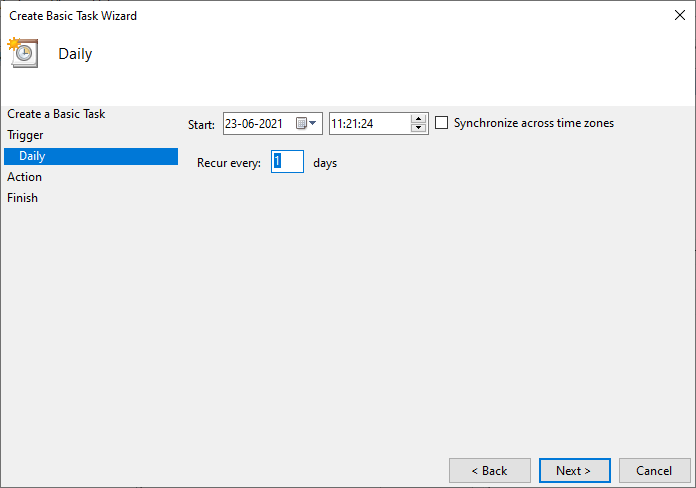
9. Bayi, yan Bẹrẹ eto kan loju iboju Action. Tẹ lori Itele.
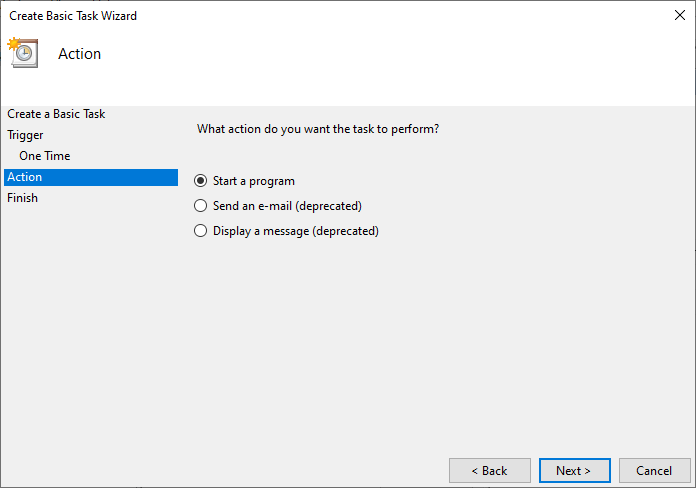
10. Labẹ Eto/akosile , boya iru C: WindowsSystem32 shutdown.exe tabi kiri lori awọn shutdown.exe labẹ awọn loke liana.
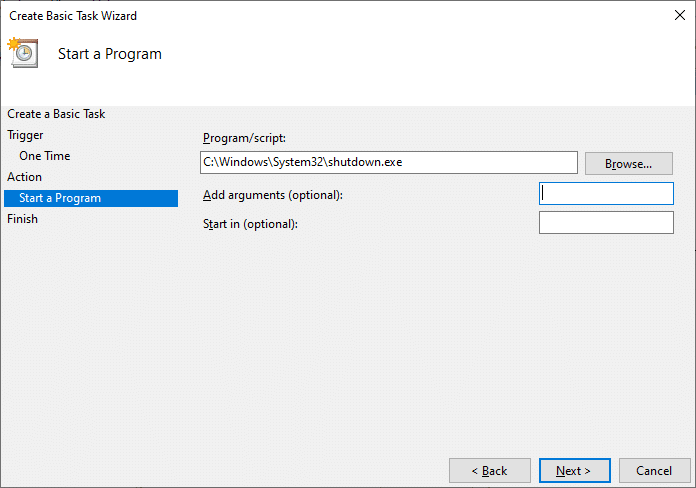
11. Lori kanna window, labẹ Ṣafikun awọn ariyanjiyan (aṣayan), tẹ nkan wọnyi:
/s /f /t 0
12. Tẹ Itele.
Akiyesi: Ti o ba fẹ pa kọmputa naa, sọ lẹhin iṣẹju 1, lẹhinna tẹ 60 ni aaye 0; Eyi jẹ igbesẹ iyan bi o ti yan ọjọ ati akoko tẹlẹ lati bẹrẹ eto naa, nitorinaa o le fi silẹ bi o ti jẹ.
13. Ṣe ayẹwo gbogbo awọn iyipada ti o ti ṣe titi di isisiyi, lẹhinna ayẹwo Ṣii ọrọ sisọ Awọn ohun-ini fun iṣẹ yii nigbati mo tẹ Pari. Ati lẹhinna, tẹ Pari.
14. Labẹ awọn Gbogboogbo taabu, fi ami si apoti ti akole Ṣiṣe pẹlu awọn anfani ti o ga julọ .
15. Lilö kiri si awọn Awọn ipo taabu ati yan ' Bẹrẹ iṣẹ naa nikan ti kọnputa ba wa lori agbara AC labẹ apakan Agbara. '
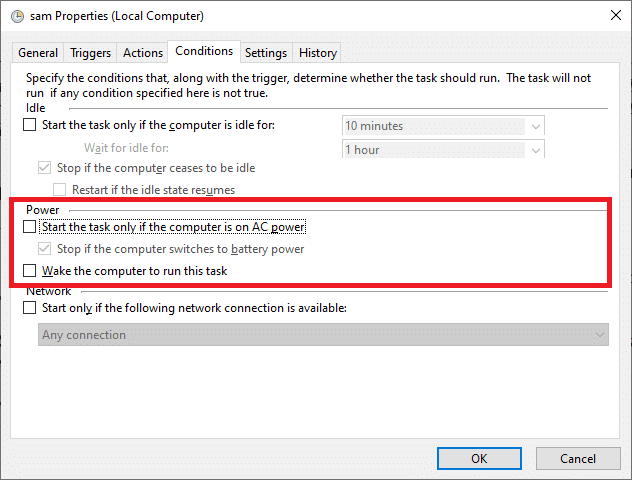
16. Bakanna, yipada si awọn Ètò taabu ati ṣayẹwo aṣayan ti akole ' Ṣiṣe iṣẹ-ṣiṣe ni kete bi o ti ṣee lẹhin ibẹrẹ ti o ti padanu. '
Nibi, kọmputa rẹ yoo ku ni ọjọ ati akoko ti o yan.
Lo Software Ẹni-kẹta
Ti o ko ba fẹ lati lo eyikeyi awọn ọna ti a mẹnuba loke ati fẹ lati lo ohun elo ẹnikẹta fun iṣẹ ṣiṣe yii, tẹsiwaju kika lati mọ diẹ sii.
1. orun Aago Gbẹhin
Awọn olumulo le ni anfani lati akopọ ti iṣẹ ṣiṣe ti a funni nipasẹ ohun elo ọfẹ, Aago orun Gbẹhin . Orisirisi awọn aago oorun wa nibi, ọkọọkan pẹlu awọn ẹya alailẹgbẹ. Diẹ ninu awọn anfani rẹ ni:
- O le ṣatunṣe ọjọ iwaju ati akoko lati ku eto naa lẹhinna.
- Ti Sipiyu ba ti de ipele kan pato ninu awọn abuda iṣẹ, lẹhinna eto naa yoo jade kuro ni awọn akọọlẹ laifọwọyi.
- O tun le jẹ ki eto kan ṣe ifilọlẹ lẹhin awọn akoko akoko kan ti o kọja.
Ìfilọlẹ yii ṣe atilẹyin awọn ẹya oriṣiriṣi lati Windows XP si Windows 10. Awọn ẹya ara ẹrọ ti SleepTimer Ultimate yoo dale lori ẹya Windows ti o lo.
2. E ku
The User Interface ti O dabọ jẹ irorun ati rọrun lati lo. O jẹ ọfẹ lati ṣe igbasilẹ, ati pe o le gbadun awọn ẹya wọnyi:
- O le ṣiṣe eto lori aago kan.
- O le ṣeto eto tabi ohun elo lati ṣe igbasilẹ ni ọjọ ati akoko kan pato.
- O le yipada atẹle naa si ipo PA.
- O le gbadun ẹya tiipa akoko pẹlu awọn iṣẹ logoff olumulo.
Ti ṣe iṣeduro:
- Fix Iboju Lọ si Sun nigbati Kọmputa Tan-an
- Awọn ọna 7 Lati Ṣe atunṣe Windows 10 Tiipa o lọra
- Bii o ṣe le ṣatunṣe stuttering Audio ni Windows 10
- Ṣe atunṣe Windows 10 Awọn ohun elo Ko Ṣiṣẹ
A nireti pe itọsọna yii ṣe iranlọwọ ati pe o ni anfani lati ṣẹda Windows 10 aago oorun lori PC rẹ . Jẹ ki a mọ iru ọna tabi app ti o ṣiṣẹ fun ọ ti o dara julọ. Ti o ba ni awọn ibeere / awọn asọye nipa nkan yii, lẹhinna lero ọfẹ lati fi wọn silẹ ni apakan awọn asọye.
 Pete Mitchell
Pete Mitchell Pete jẹ akọwe oṣiṣẹ agba ni Cyber S. Pete nifẹ ohun gbogbo imọ-ẹrọ ati pe o tun jẹ DIYer ti o ni itara ni ọkan. O ni iriri ọdun mẹwa ti kikọ bi o ṣe le, awọn ẹya, ati awọn itọsọna imọ-ẹrọ lori intanẹẹti.
